[SOLUCIONADO] No se pudo encontrar la dirección DNS del servidor
Publicado: 2017-05-18
Este error se produce cuando el servidor de nombres de dominio (DNS) no puede resolver la dirección IP del sitio web. Cuando visita un sitio web, lo primero que hace el navegador es ponerse en contacto con el servidor DNS, pero a veces esta búsqueda de DNS falla, lo que da como resultado el error. Y sí, no podrá visitar ningún sitio web hasta que se resuelva este error. El error se parece a esto:
No se puede acceder a este sitio No se pudo encontrar la dirección DNS del servidor de Outlook.com Tratar: Comprobando la conexión Comprobación de la configuración de proxy, cortafuegos y DNS Ejecución de diagnósticos de conectividad ERR_NOMBRE_NO_RESUELTO

Como puede ver, hay mucha información adjunta a este error y también hay algunos pasos para solucionar problemas que en realidad son muy útiles. En la mayoría de los casos, seguir los pasos anteriores parece solucionar el problema, por lo que explicaremos los pasos anteriores en detalle.
Requisito previo:
1. Asegúrese de haber borrado las cachés y las cookies de su navegador de su PC.
![borrar datos de navegación en google chrome / [SOLUCIONADO] No se pudo encontrar la dirección DNS del servidor error](/uploads/article/43/XD7BpxZKkUxjoRUK.png)
2. Elimine las extensiones de Chrome innecesarias que podrían estar causando este problema.
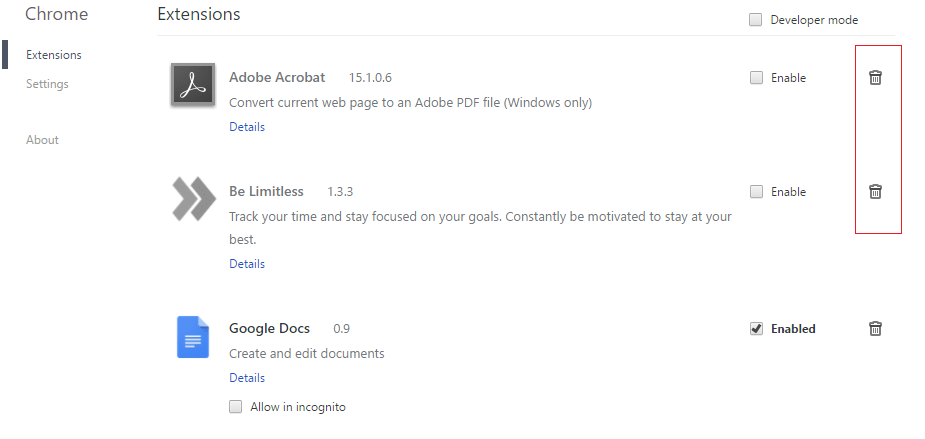
3. Se permite la conexión adecuada a Chrome a través del Firewall de Windows .
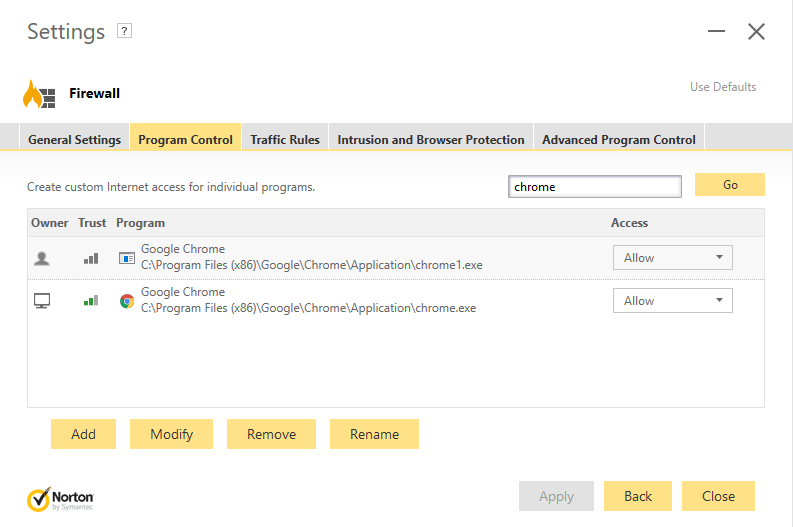
4. Asegúrese de tener una conexión a Internet adecuada.
Contenido
- [SOLUCIONADO] La dirección DNS del servidor no se pudo encontrar un error
- Método 1: edite el archivo de host de Windows
- Método 2: deshabilitar la configuración de proxy
- Método 3: usar el DNS de Google
- Método 4: Borrar caché de DNS interno
- Método 5: vaciar DNS y restablecer TCP/IP
- Método 6: restablecer la configuración de Internet
- Método 7: use la herramienta de limpieza de Chrome
- Método 8: reinstalar Chrome Bowser
[SOLUCIONADO] La dirección DNS del servidor no se pudo encontrar un error
Asegúrate de crear un punto de restauración en caso de que algo salga mal.
Método 1: edite el archivo de host de Windows
1. Presione la tecla de Windows + Q, luego escriba Bloc de notas y haga clic derecho sobre él para seleccionar Ejecutar como administrador.
2. Ahora haga clic en Archivo, luego seleccione Abrir y busque la siguiente ubicación:
C:\Windows\System32\drivers\etc.
3. A continuación, desde el tipo de archivo, seleccione Todos los archivos.
![edición de archivos hosts / [SOLUCIONADO] Error de dirección DNS del servidor no se pudo encontrar](/uploads/article/43/0kzMkkg6E6CAhPqZ.png)
4. Luego , seleccione el archivo hosts y haga clic en abrir .
5. Elimine todo después del último signo #.
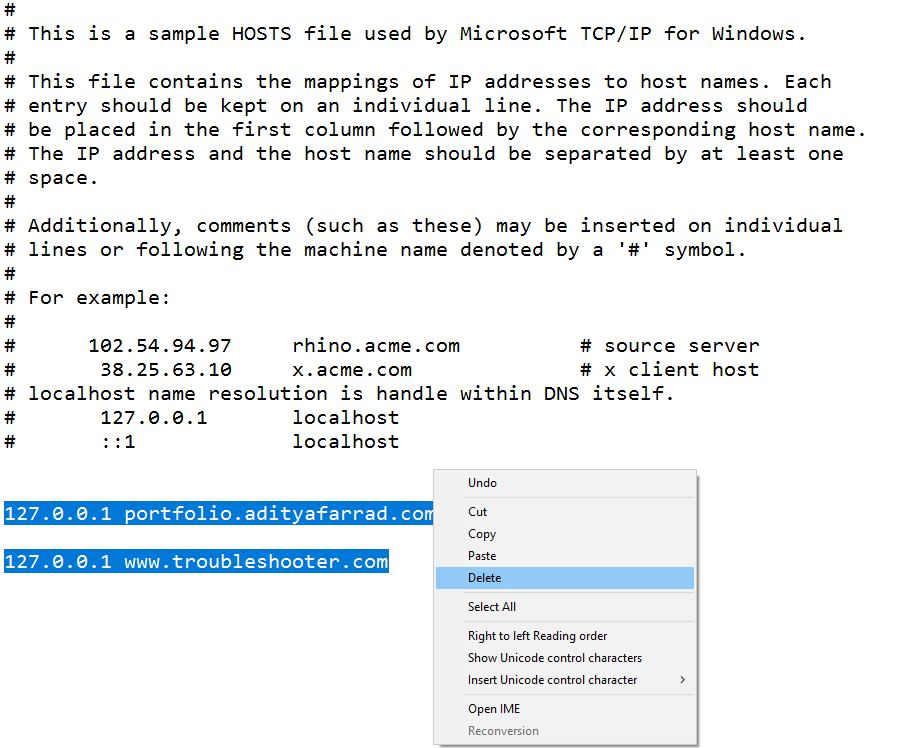
6.Haga clic en Archivo>guardar , luego cierre el bloc de notas y reinicie su PC.
Método 2: deshabilitar la configuración de proxy
El uso de servidores proxy es la causa más común de error en Google Chrome . Si está utilizando un servidor proxy, este método seguramente lo ayudará. Todo lo que necesita hacer es deshabilitar la configuración del proxy. Puede hacerlo fácilmente desmarcando algunas casillas en la configuración de LAN en la sección Propiedades de Internet de su computadora. Simplemente siga los pasos dados si no sabe cómo hacerlo:
1. Primero, abra el cuadro de diálogo EJECUTAR presionando la tecla de Windows + R simultáneamente.
2. Escriba inetcpl.cpl en el área de entrada y haga clic en Aceptar .

3. Su pantalla ahora mostrará la ventana Propiedades de Internet . Cambie a la pestaña Conexiones y haga clic en Configuración de LAN .
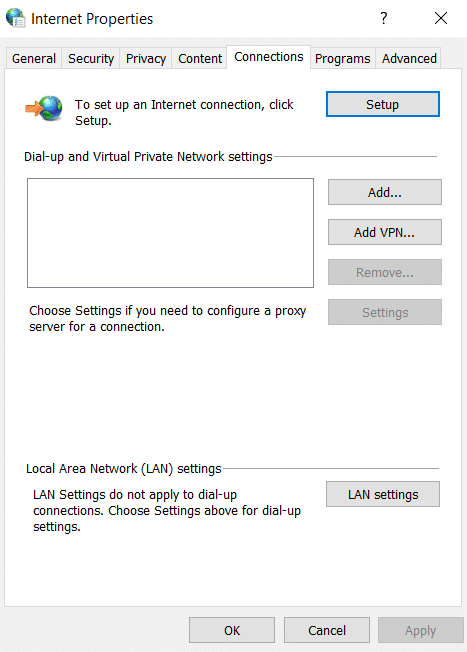
4. Aparecerá una nueva ventana de configuración de LAN. Aquí, sería útil si desmarcara la opción Usar un servidor proxy para su LAN .
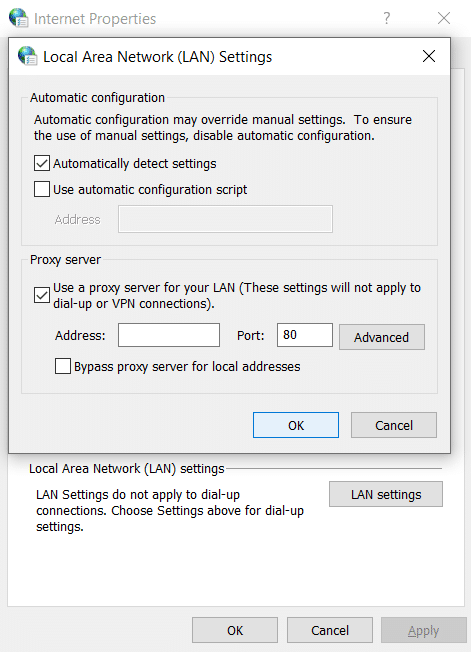
5. Además, asegúrese de marcar Detectar configuraciones automáticamente . Una vez hecho esto, haga clic en el botón Aceptar .
Reinicie su computadora para aplicar los cambios. Inicie Chrome y verifique si la dirección DNS del servidor Fix no se pudo encontrar, un error en Google Chrome desapareció. Estamos muy seguros de que este método habría funcionado, pero en caso de que no lo haya hecho, continúe y pruebe el siguiente método que mencionamos a continuación.
Método 3: usar el DNS de Google
El punto aquí es que debe configurar el DNS para detectar automáticamente la dirección IP o configurar una dirección personalizada proporcionada por su ISP. Arreglar la dirección DNS del servidor no se pudo encontrar un error en Google Chrome surge cuando no se ha establecido ninguna configuración. En este método, debe configurar la dirección DNS de su computadora en el servidor DNS de Google. Siga los pasos dados para hacerlo:
1. Haga clic con el botón derecho en el icono Red disponible en el lado derecho del panel de la barra de tareas. Ahora haga clic en la opción Abrir centro de redes y recursos compartidos .

2. Cuando se abra la ventana del Centro de redes y recursos compartidos , haga clic en la red actualmente conectada aquí .

3. Cuando haga clic en la red conectada , aparecerá la ventana de estado de WiFi. Haga clic en el botón Propiedades .
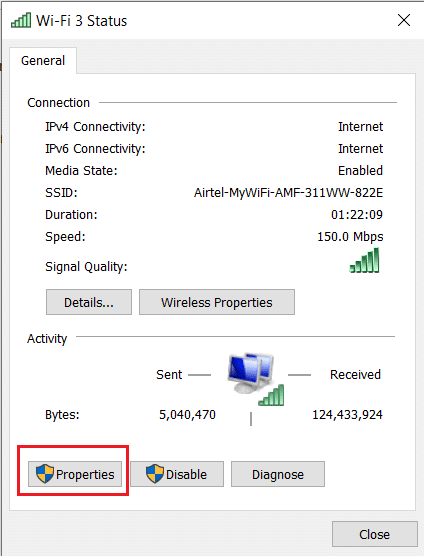
4. Cuando aparezca la ventana de propiedades, busque Protocolo de Internet versión 4 (TCP/IPv4) en la sección Redes . Haga doble clic en él.


5. Ahora, la nueva ventana mostrará si su DNS está configurado para entrada automática o manual. Aquí debe hacer clic en la opción Usar las siguientes direcciones de servidor DNS . Y complete la dirección DNS dada en la sección de entrada:
8.8.8.8 8.8.4.4
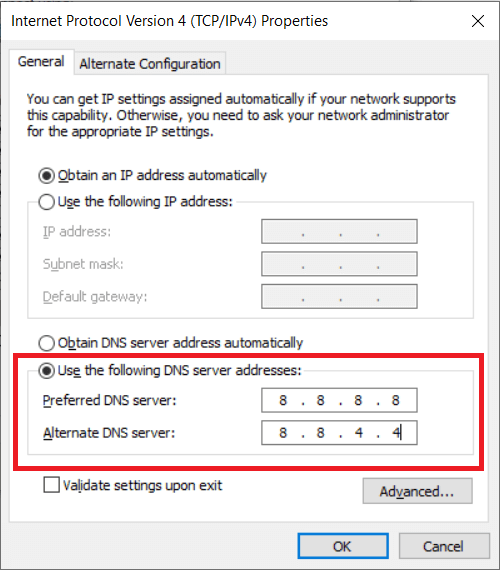
6. Marque la casilla Validar configuración al salir y haga clic en Aceptar.
Ahora cierre todas las ventanas e inicie Chrome para verificar si puede corregir la dirección DNS del servidor. No se pudo encontrar un error en Google Chrome.
6. Cierra todo y vuelve a comprobar si el error se ha resuelto o no.
Método 4: Borrar caché de DNS interno
1.Abra Google Chrome y luego vaya al modo de incógnito presionando Ctrl+Shift+N.
2.Ahora escriba lo siguiente en la barra de direcciones y presione Entrar:
chrome://net-internals/#dns
3.A continuación, haga clic en Borrar caché del host y reinicie su navegador.
![haga clic en borrar caché de host / [SOLUCIONADO] Error de dirección DNS del servidor no se pudo encontrar](/uploads/article/43/ddZZulYIF33qH0HM.png)
Método 5: vaciar DNS y restablecer TCP/IP
1. Haga clic con el botón derecho en el botón de Windows y seleccione "Símbolo del sistema (administrador)" . ”
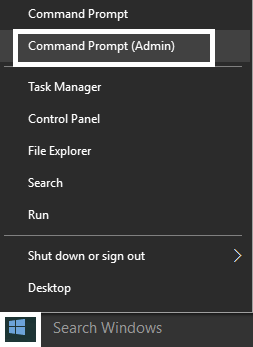
2. Ahora escribe el siguiente comando y presiona Enter después de cada uno:
ipconfig /liberar
ipconfig /flushdns
ipconfig/renovar
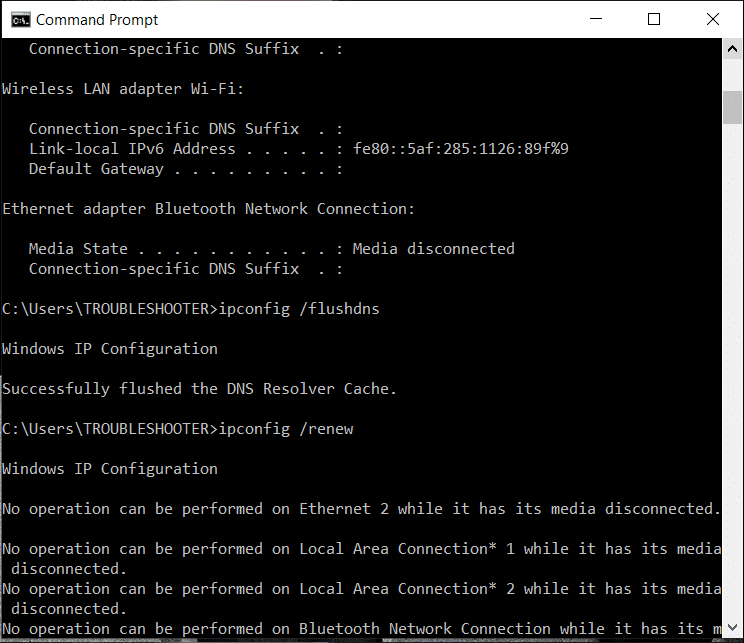
3. Nuevamente, abra el Símbolo del sistema de administración y escriba lo siguiente y presione Intro después de cada uno:
ipconfig /flushdns nbtstat-r restablecimiento de ip int netsh restablecimiento de netsh winsock
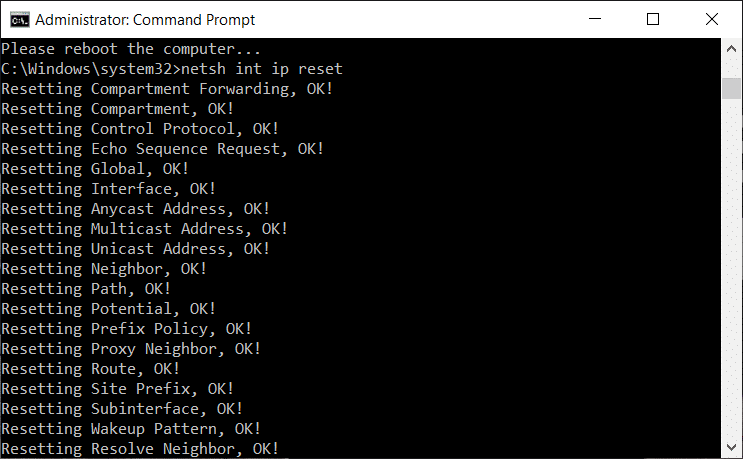
4. Reinicie para aplicar los cambios. El lavado de DNS parece arreglar la dirección DNS del servidor. No se pudo encontrar un error en Google Chrome.
Método 6: restablecer la configuración de Internet
1. Presione la tecla de Windows + R, luego escriba inetcpl.cpl y presione enter para abrir las Propiedades de Internet.

2. En la ventana de configuración de Internet , seleccione la pestaña Avanzado.
3. Haga clic en el botón Restablecer e Internet Explorer iniciará el proceso de restablecimiento.
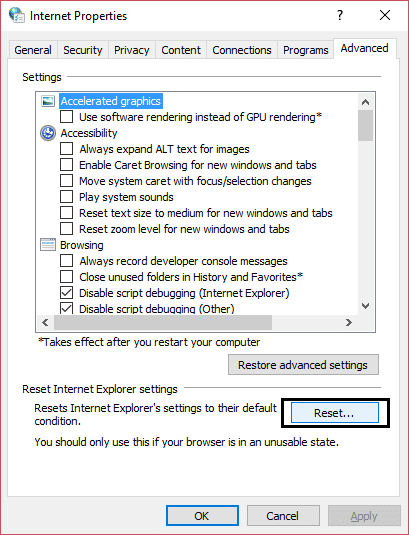
4. Abra Chrome y desde el menú vaya a Configuración.
5. Desplácese hacia abajo y haga clic en Mostrar configuración avanzada.
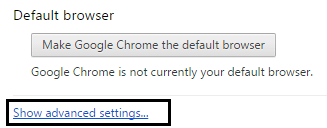
6. A continuación, en la sección " Restablecer configuración ", haga clic en Restablecer configuración.
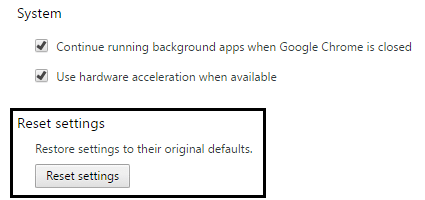
4.Reinicie el dispositivo con Windows 10 nuevamente y verifique si el error se resolvió o no.
Método 7: use la herramienta de limpieza de Chrome
La herramienta oficial de limpieza de Google Chrome ayuda a escanear y eliminar el software que puede causar problemas con Chrome, como bloqueos, páginas de inicio o barras de herramientas inusuales, anuncios inesperados de los que no puede deshacerse o cambios en su experiencia de navegación.
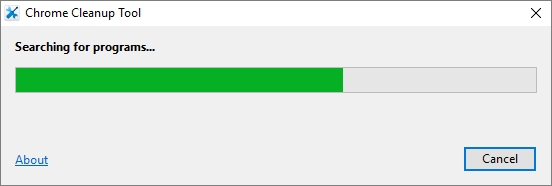
Las correcciones anteriores definitivamente lo ayudarán a corregir el error No se pudo encontrar la dirección DNS del servidor, pero si aún experimenta el error, como último recurso, puede reinstalar su navegador Chrome.
Método 8: reinstalar Chrome Bowser
Finalmente, si ninguno de los métodos mencionados anteriormente funcionó y realmente necesita corregir el error No se pudo encontrar la dirección DNS del servidor, considere reinstalar el navegador. Antes de desinstalar la aplicación, asegúrese de sincronizar sus datos de navegación con su cuenta.
1. Escriba Panel de control en la barra de búsqueda y presione Entrar cuando la búsqueda regrese para iniciar el Panel de control.
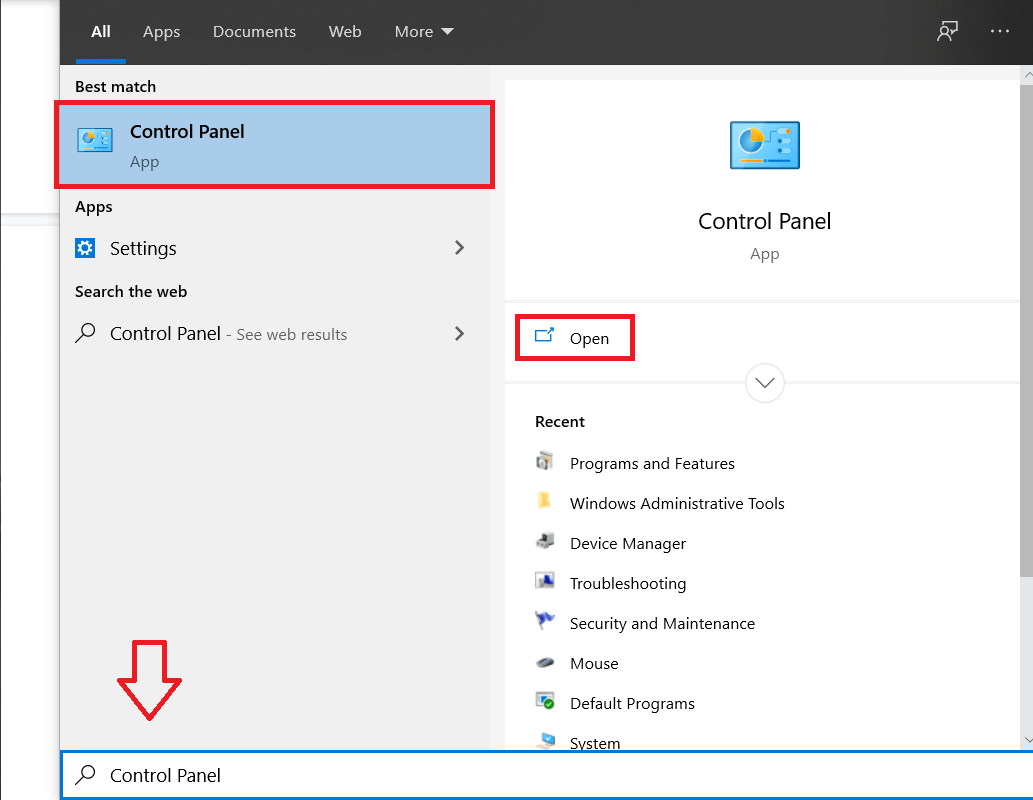
2. En el Panel de control, haga clic en Programas y características .
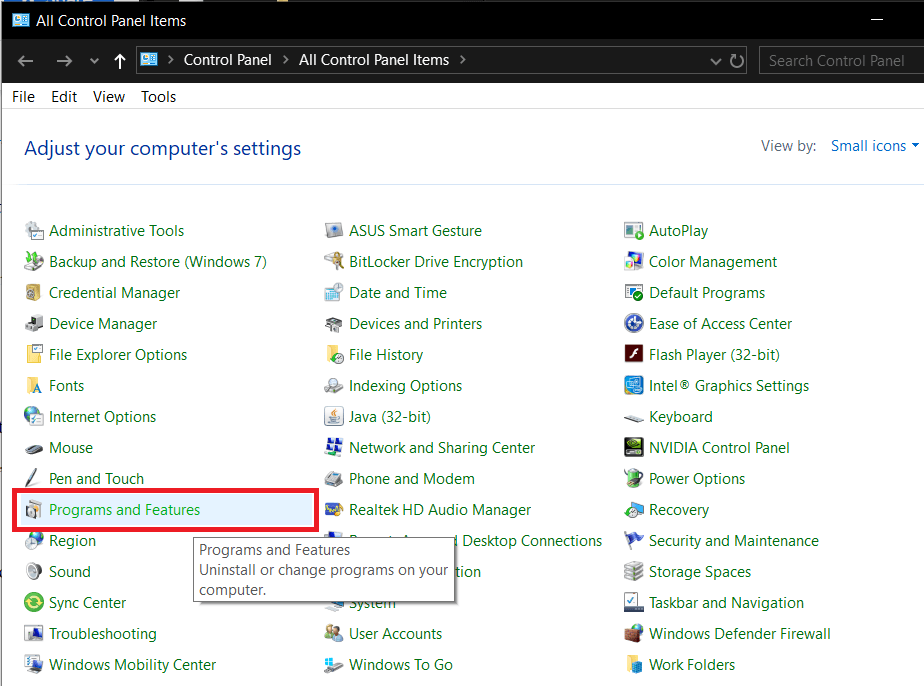
3. Localice Google Chrome en la ventana Programas y características y haga clic derecho sobre él. Seleccione Desinstalar .
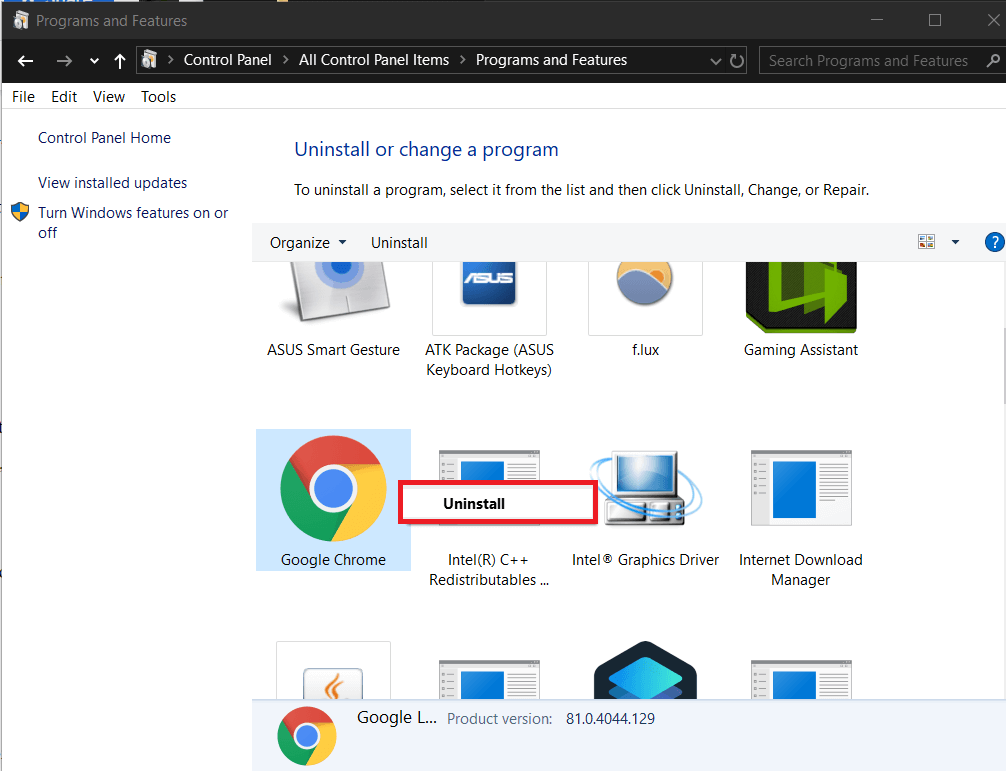
4. Aparecerá una ventana emergente de control de cuenta de usuario que le solicitará su confirmación. Haga clic en sí para confirmar su acción.
5. Reinicie su PC y luego vuelva a descargar la última versión de Google Chrome.
Recomendado:
- Solucione el problema de tiempo de espera de conexión Err en Google Chrome
- Cómo solucionar el error No se puede acceder a este sitio en Google Chrome
- Solucione el error ERR_TUNNEL_CONNECTION_FAILED en Google Chrome
- Cómo reparar el error del certificado SSL en Google Chrome
Eso es todo, ha solucionado con éxito la dirección DNS del servidor, no se pudo encontrar el error en Google Chrome, pero si todavía tiene alguna consulta sobre esta publicación, no dude en preguntarla en los comentarios y comparta esta publicación en las redes sociales para ayudar a sus amigos a resolver este problema fácilmente. .
